Настройка Ipsec Mikrotik очень частый вопрос. Эта статья будет посвящёна настройке Ipsec в mikrotik. Можно сказать что эта статья обычный лайфхак по связыванию двух удаленных офисов.
Все очень просто есть два офиса с белыми ip. (Белый ip это постоянный ip адрес который вам предоставил провайдер.) Ну что не будем лить воду а начнем настройку!
Настройка Ipsec Mikrotik:
есть офис №1 — внутренняя сеть 192.168.100.0/24
(/24 в маршрутизаторе mikrotik равно стандартной маске 255.255.255.0)
и офис №2 — внутренняя сеть 192.168.5.0/24
Даем название нашему туннелю,
офис №1 — внешний ip адрес a.a.a.a
офис №2 — внешний адрес b.b.b.b
Настройки следующие:
Заходим в графический интерфейс Mikrotik-а в офисе1 и создаем IP Tunnel — Interface — IP Tunnel — Add New
-
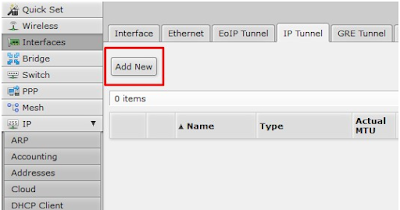
Добавление туннеля для ipsec
В поле Local Address — указываем внешний адрес офиса1 — a.a.a.a
В поле Remote Address — указываем внешний адрес офиса2 — b.b.b.b
И нажимаем OK
Настройка Policies в роутере Mikrotik
Теперь Надо Настроить Policies:Делайте все как на картинке.
-
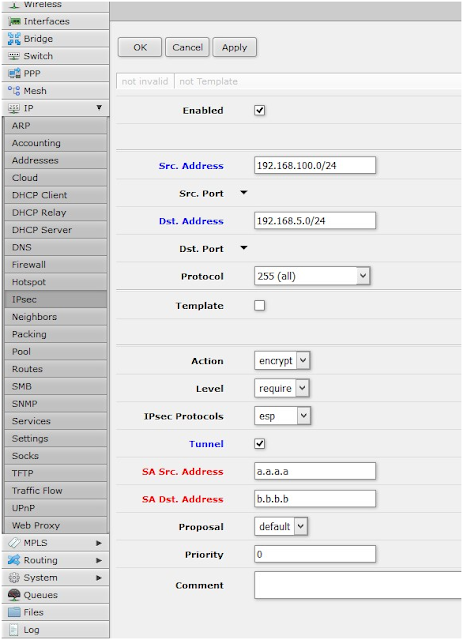
Настраиваем Policies
Далее Настраиваем Peers:
-
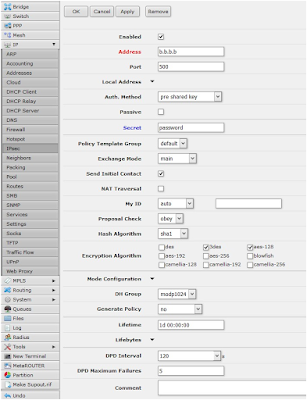
Настраиваем Peers
Следующий шаг — это настройка маршрута в удаленную сеть:
-
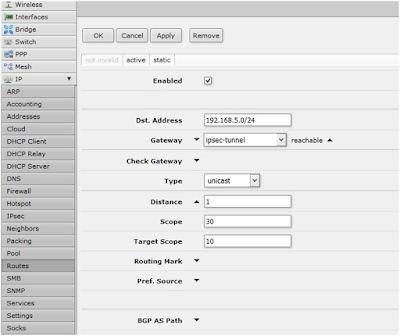
Настройка Ipsec Mikrotik
Настройка IPsec в офисе №2:
Да и вообще все правила в MikroTik работают сверху в низ. Т.е. от первого к последнему. Если в верху поставить запрещающее правило, то дальнейшие работать не будут.
-
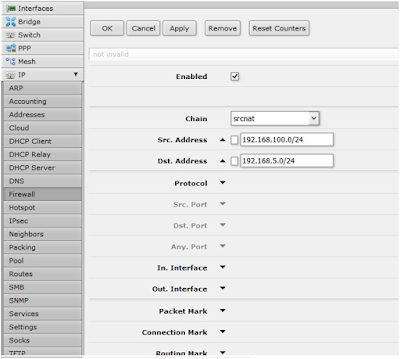
Настройка Ipsec Mikrotik
По аналогии настраиваем Mikrotik в офисе №2:
После всех шагов мы можем запустить пинг в на внутренний хост в удаленной сети и увидеть, что туннель работает:
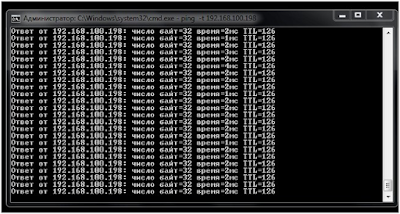 Ну вот в принципе и все. Надеюсь что статься про создание IPsec в Mikrotik вам понадобится. Всем огромное спасибо за внимание. Если у вас возникли вопросы напишите в комментарии что именно у вас не получалось комментарии.
Ну вот в принципе и все. Надеюсь что статься про создание IPsec в Mikrotik вам понадобится. Всем огромное спасибо за внимание. Если у вас возникли вопросы напишите в комментарии что именно у вас не получалось комментарии.

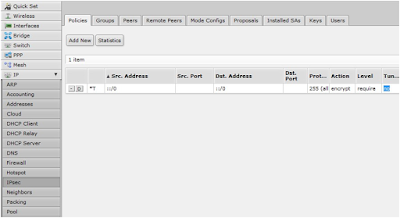




Скриншоты с малым разрешением, плохо видно.
Исправлю в ближайшее время. Спасибо.
Просто картинки лежат на другом сервере 🙁